Templator
Preview
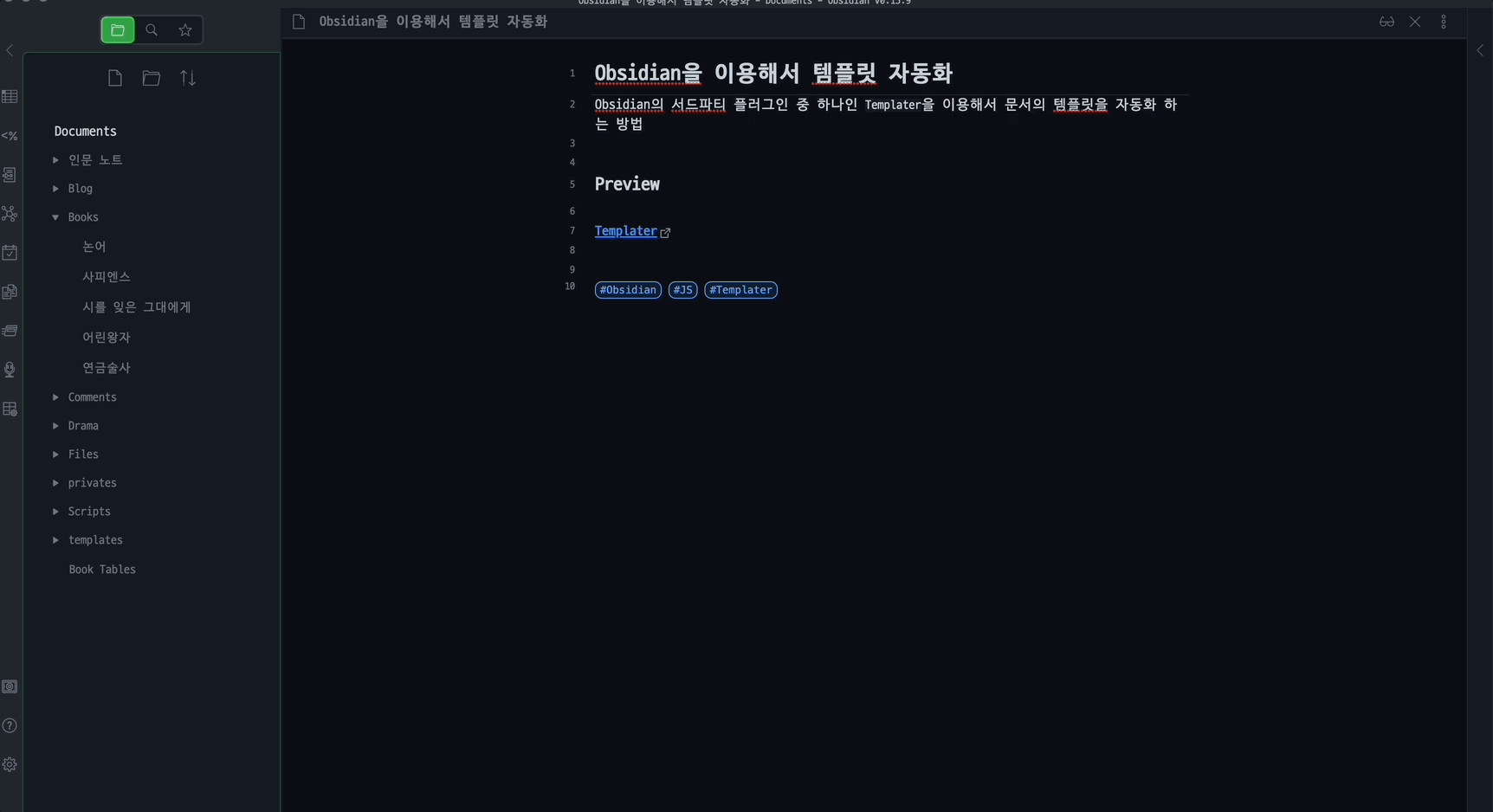
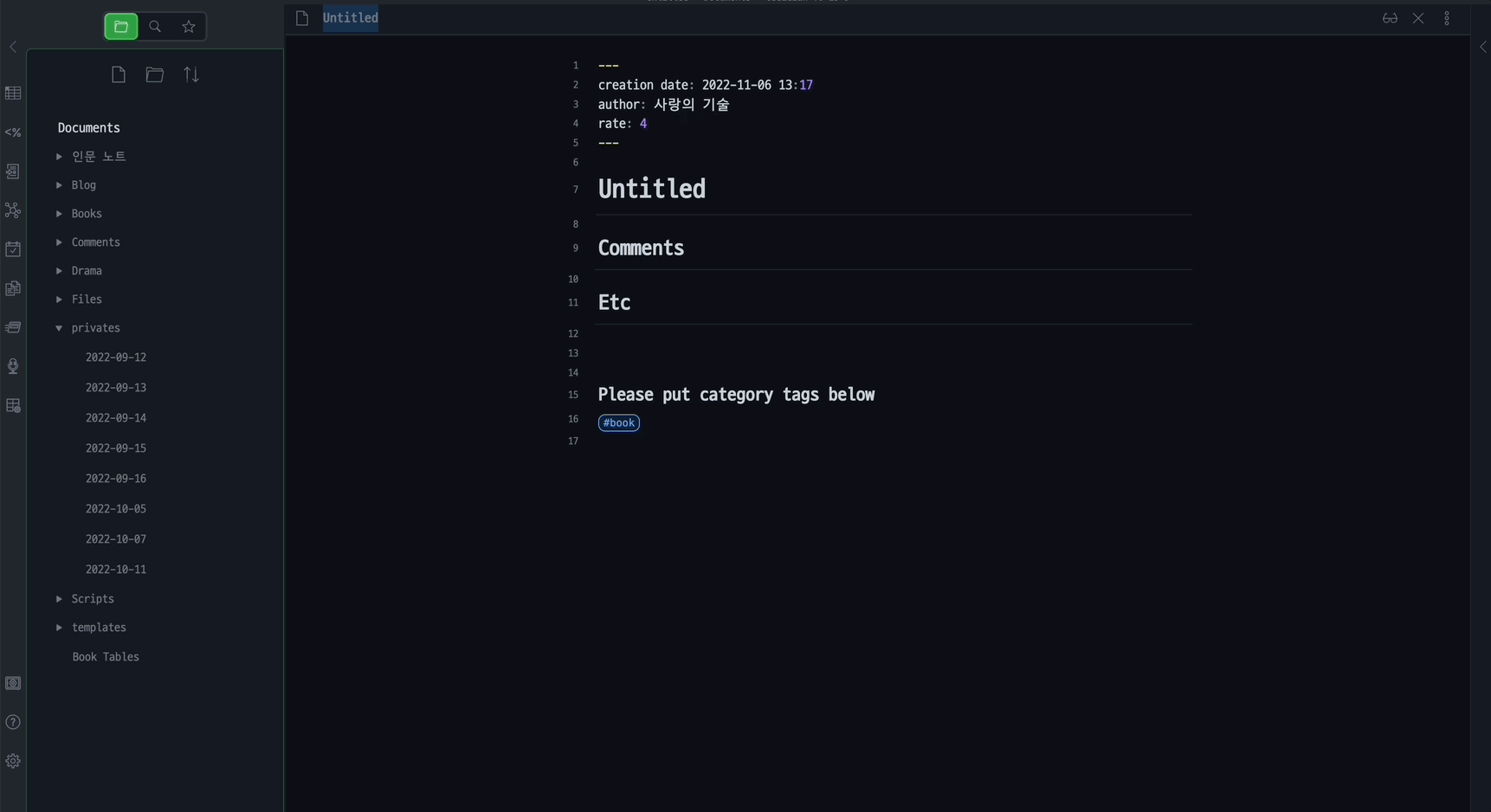
노션의 템플릿 처럼 Obsidian에서도 문서를 템플릿화 하여 생성할 수 있다.
템플릿을 만드는 방법에는 여러가지가 있는데, 기본적으로 Templator 라이브러리 설치 시 templates 폴더 안에 있는 템플릿들을 불러오게 되어 있다.
템플릿을 수동으로 작성하여 템플릿들을 만들 수 있는데, 예를들어 문서가 만들어지는 시간을 기준으로 문서의 내용 및 데이터를 작성할 수 있다. 템플릿을 어떻게 작성하는지는 링크를 참조하면 쉽게 알 수 있다.
아래 코드는 내가 만든 Book 템플릿으로, 문서 생성을 하는 시간을 기준으로 creation date를 설정하고, 평점과 작가를 입력받아 책 문서를 자동으로 생성해주는 템플릿 코드이다.
---
creation date: <% tp.file.creation_date() %>
author: <% tp.system.prompt("Please enter author") %>
rate: <% tp.system.suggester(["1", "2", "3", "4", "5"], [1, 2, 3, 4, 5]) %>
---
# <% tp.file.title %>
## Comments
## Etc
### Please put category tags below
#book
아래 코드는 Daily 템플릿으로, 내가 만든 daily_template_script로 부터 정보를 읽어온 뒤 문서를 자동화 해주는 템플릿이다. 간단한 JS 파일만으로 특정 요일에 어떤 to-do 리스트들을 추가할 것인지 설정할 수 있다.
---
creation date: <% tp.file.creation_date() %>
---
# <% tp.file.title %>
## Day Planning
### What's Non-negotiable? (Important & Urgent)
<% tp.user.daily_template_script(0) %>
### What's Important to Me? (Important & Not Urgent)
<% tp.user.daily_template_script(1) %>
### What Am I Obligated to Do? (Not Important & Urgent)
<% tp.user.daily_template_script(2) %>
### What Do I Want to Do Eventually? (Not Important & Not Urgent)
<% tp.user.daily_template_script(3) %>
## Reflections
### What Did I Do Today?
`Did I Finish Everything I Started or Do I Need to Plan to Continue Where I Left Off?`
-
### What Did I Not Finish Today?
`What Was it That Caused Me to Not Be Abled to Finish, is This Something I Can Do Something to Avoid?`
-
### What Unexpected Events Happened Today?
`Were They Good or Were They Bad? What Caused These Events?`
-
### What Did I Learn Today?
`Did I Have an Insight or an Epiphany or Was it Through Deliberate Practice?`
-
## Summary
## Plan for Tomorrow
### What to Eat?
-
### What to Do?
-
<< [[<% tp.date.now("YYYY-MM-DD", -1) %>]] | [[<% tp.date.now("YYYY-MM-DD", 1) %>]] >>
#일간일지
#todoconst commonTodoList = [
[],
[
'7시 기상',
'12시 취침',
'생각 정리하기',
'30분 이상 책 읽기',
],
[],
[
'영양제 먹기',
'영어 섀도잉',
],
];
const todoList = [
// Sun
[
[],
['알고리즘 문제 풀기'],
[],
['산책 하기'],
],
// Mon
[
['헬스 가기'],
[],
[],
[],
],
// Tue
[
['헬스 가기'],
[],
['틔움 상태 확인'],
['산책 하기'],
],
// Wed
[
[],
[],
[],
[],
],
// Thu
[
['헬스 가기'],
[],
[],
['이불 빨래 하기', '산책 하기'],
],
// Fri
[
['헬스 가기'],
[],
[],
[],
],
// Sat
[
[],
['알고리즘 문제 풀기'],
['틔움 상태 확인'],
[
'이불 빨래 하기',
'집 청소',
'화장실 청소',
],
],
]
const todos = (priority) => {
let result = '';
commonTodoList[priority].forEach((item) => {
result += `- [ ] ${item}\n`;
})
todoList[new Date().getDay()][priority].forEach((item) => {
result += `- [ ] ${item}\n`;
});
result += '- [ ] \n';
return result;
}
module.exports = todos;
위 템플릿에 자신이 해야하는 일들로 수정하면 자신만의 to-do 리스트 템플릿을 쉽게 만들 수 있다.
Checklist
Preview
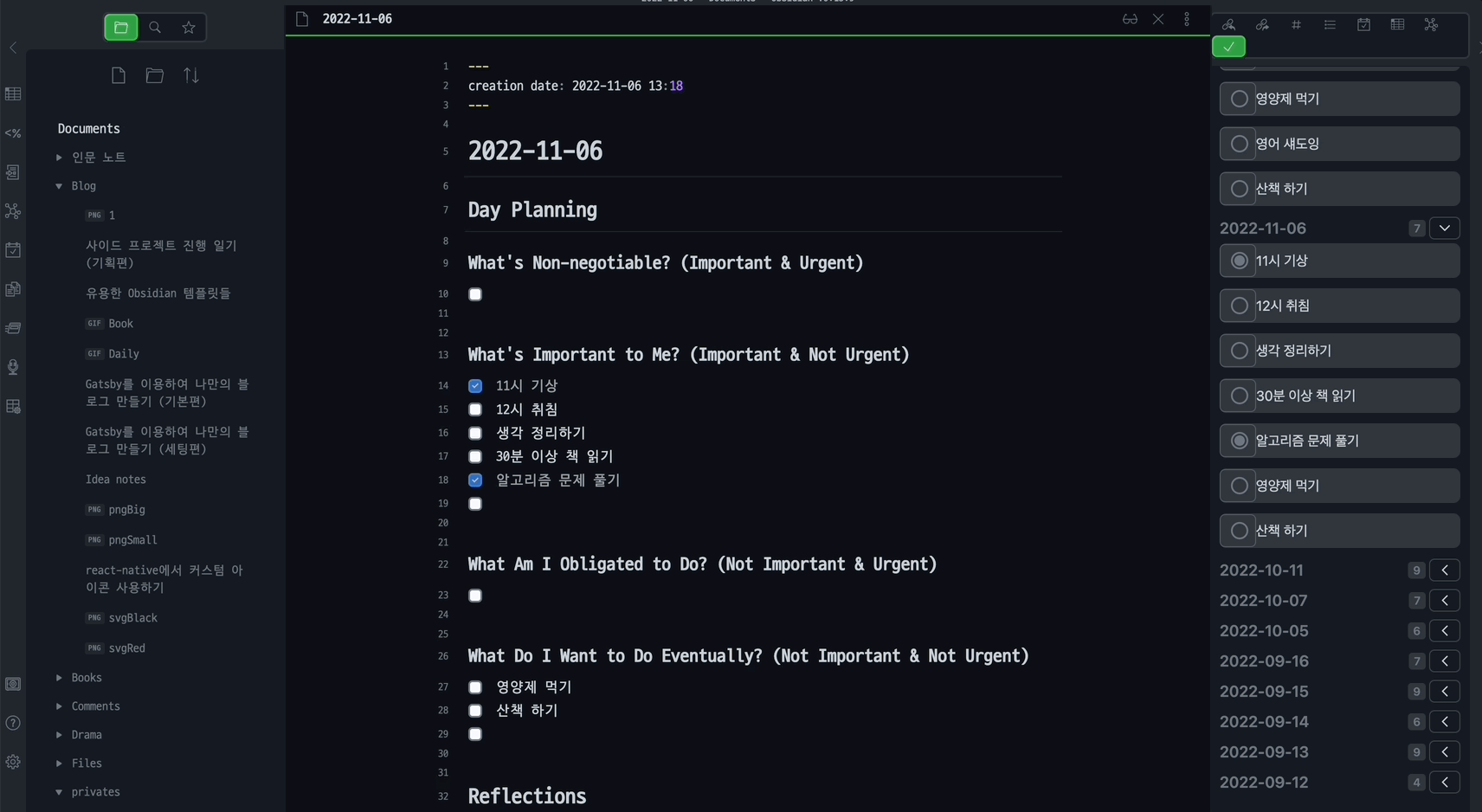
위 플러그인으로 템플릿을 만들었다면 이제 Checklist 플러그인으로 해야 할 일들을 간편하게 체크할 수 있다. 플러그인을 설치할 경우 우측에서 체크 리스트들을 볼 수 있고, 해야할 일과 오늘 한 일을 한눈에 볼 수 있다. (설정해서 한 일의 경우 숨김처리 할 수도 있다.)
Calendar
Preview
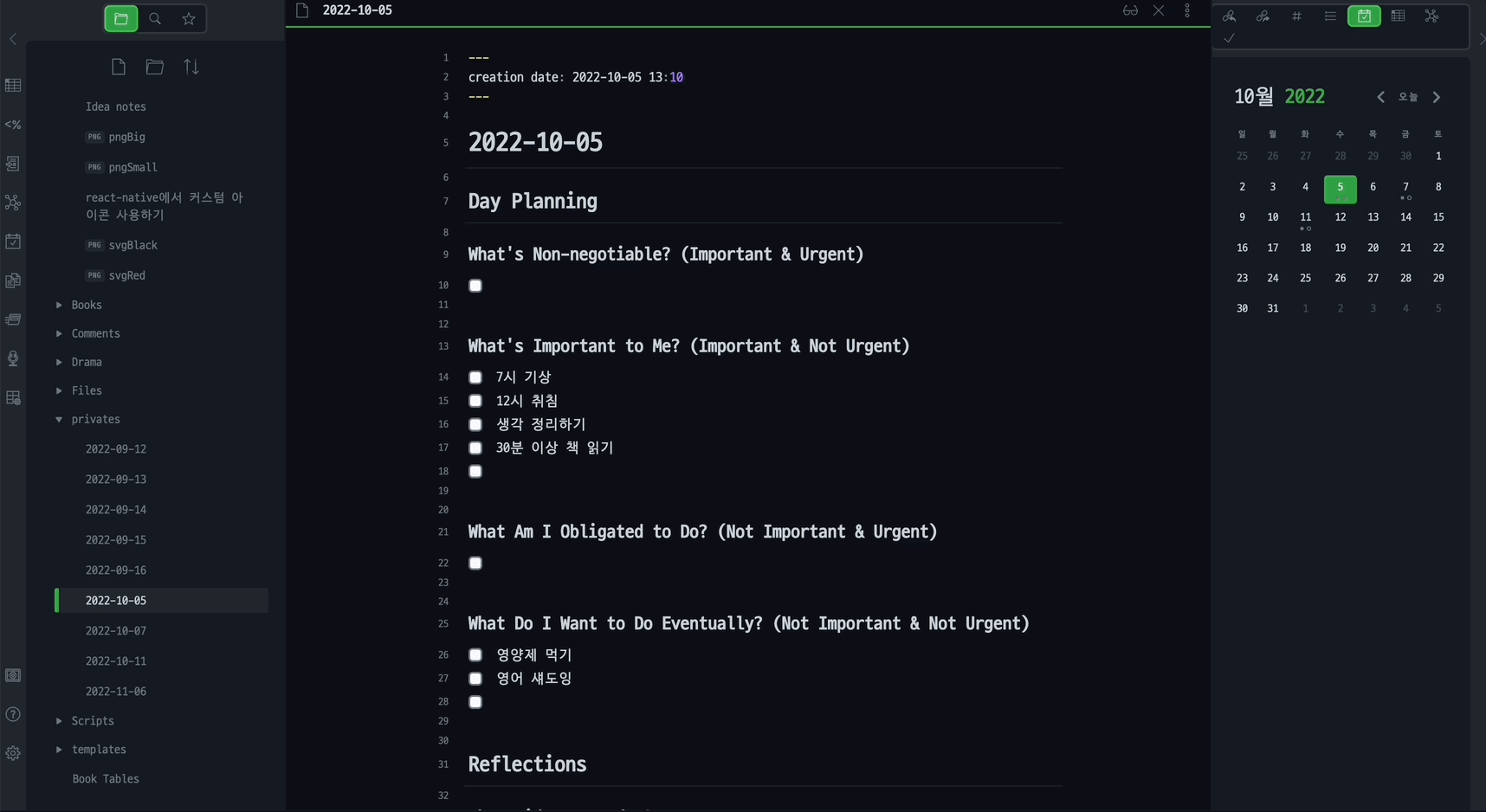
이 플러그인 또한 Daily to-do 리스트를 사용하고 있을 때 효율을 더 좋게 사용할 수 있다. Checklist 플러그인과 마찬가지로 우측에서 달력을 확인할 수 있고 해당 날짜에 작성한 문서들을 확인하고 바로 이동할 수 있다.
Outliner
Preview
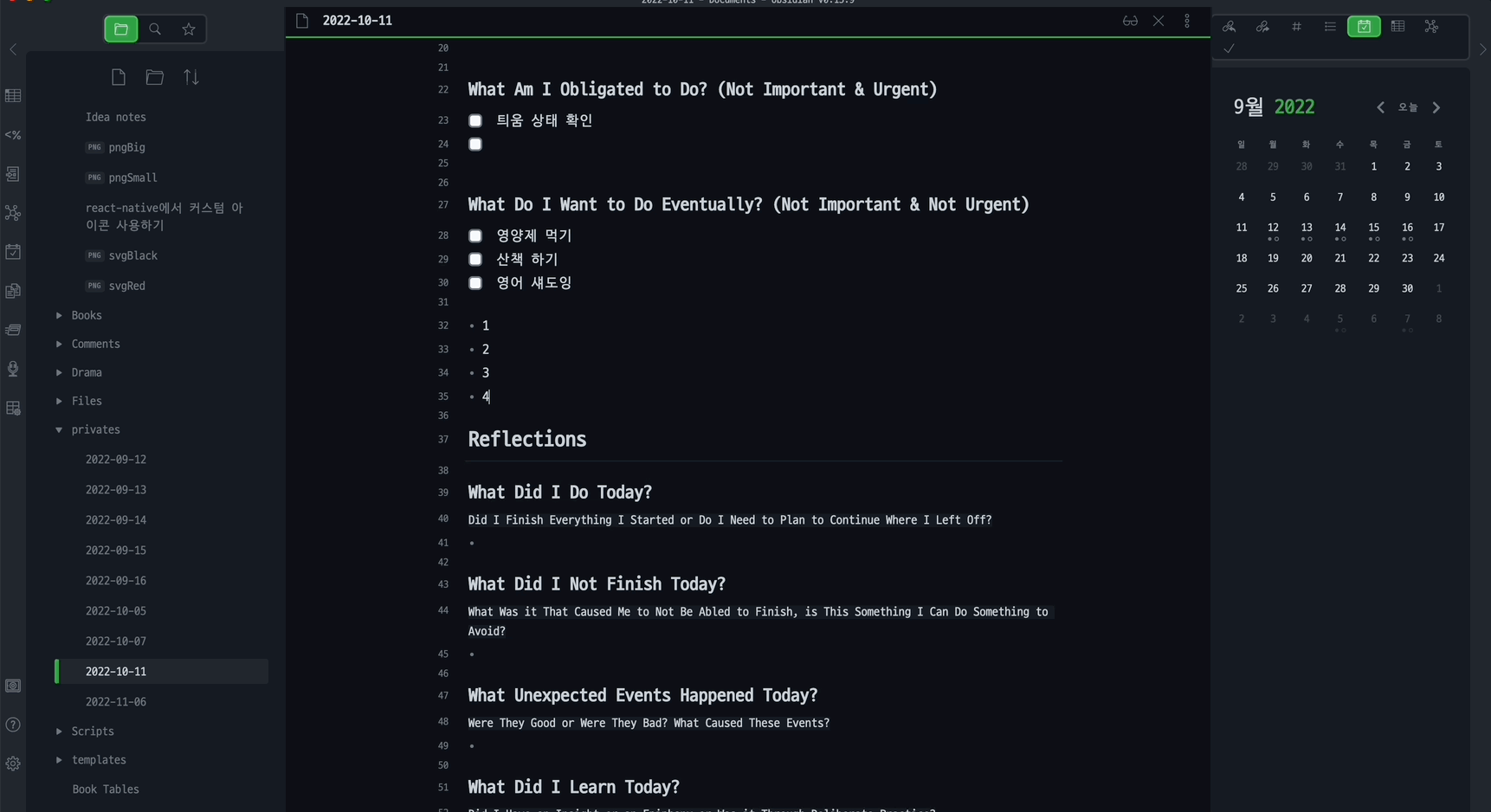
리스트들을 작성하다보면 리스트의 순서를 바꾸고 싶을 때가 있는데, Outliner 템플릿을 사용하면 단축키로 리스트들을 이동할 수 있다.
#Obsidian #JS #Templater